Cómo marcar correos electrónicos con diferentes colores en la aplicación Apple Mail en iPhone y iPad
Si bien la aplicación de correo de stock para iOS siempre ha estado a la par con las mejores aplicaciones de correo de terceros cuando se trata de manejar correos electrónicos, había una característica útil que faltaba durante años: la capacidad de marcar correos electrónicos con diferentes colores. Como uso la aplicación de correo nativa para necesidades personales y profesionales, quería que esta función priorizara los correos electrónicos según su importancia. Entonces, me alegra que Apple finalmente lo haya introducido con una personalización genial en la mezcla. Si aún no ha desentrañado este ingenioso truco, siga mientras le muestro cómo puede marcar los correos electrónicos con diferentes colores en la aplicación Apple Mail en su iPhone y iPad.
Cómo priorizar correos electrónicos marcando con diferentes colores en iOS 13 y iPadOS 13
Según su preferencia, puede elegir entre siete colores para marcar su correo electrónico. Se selecciona naranja como la opción predeterminada, pero puede elegir el tono deseado de acuerdo con sus necesidades. Por ejemplo, el rojo podría ser una mejor opción para un correo electrónico de alta prioridad y el gris podría ser la elección correcta para los menos importantes. Y sí, el azul podría combinarse bastante bien con los correos electrónicos de actualización. Dicho esto, ¡comencemos!
1. Inicie la aplicación de común en su iPhone y iPad.
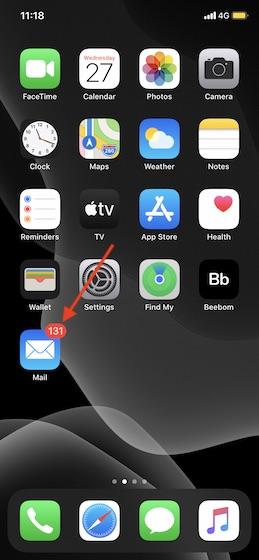
2. Ahora, dirígete a tu Bandeja de entrada.
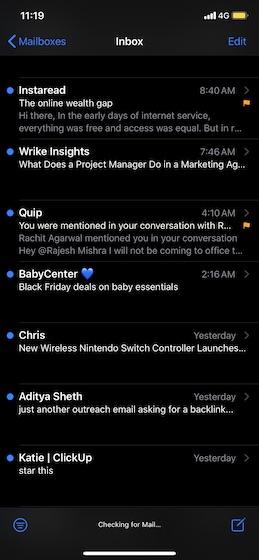
3. A continuación, deslice hacia la izquierda en el correo electrónico específico y toque el botón en el menú. Ahora, el correo electrónico se marcará con un color naranja predeterminado .
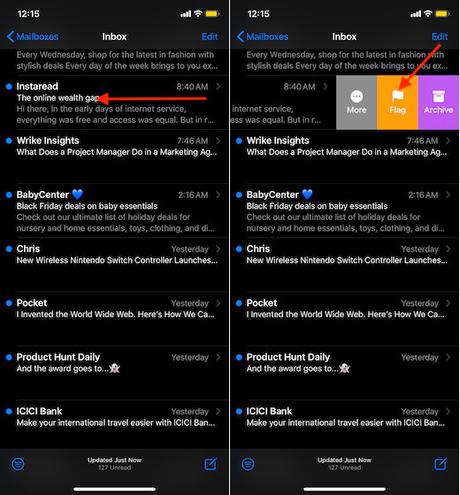
Bueno, si crees que se acabó, déjame decirte que la aplicación de Correo tiene muchos más colores para elegir. Pero están un poco enterrados.
4. Para seleccionar otros tonos, deslice hacia la izquierda en el mismo correo electrónico y luego toque el botón .
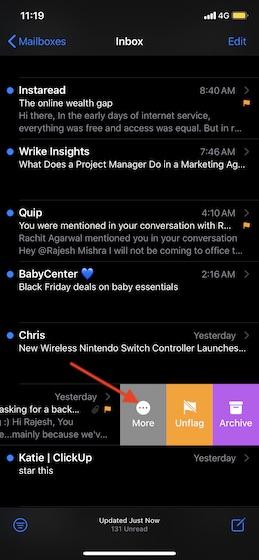
5. A continuación, debería ver siete colores, incluido el naranja . Elija el tono deseado y estará listo para comenzar.
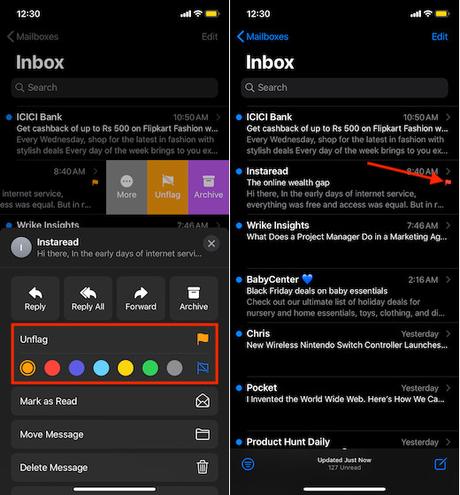
¡Eso es todo al respecto! Más adelante, si desea cambiar el color de la bandera para establecer un nivel de prioridad diferente, siga los mismos pasos mencionados anteriormente y luego elija un nuevo color.
Desmarcar correos electrónicos en la aplicación Apple Mail en iOS y iPadOS
Si alguna vez piensa que un correo electrónico en particular ya no tiene importancia, puede desmarcarlo fácilmente. Para hacerlo, dirígete al correo electrónico específico que marcaste anteriormente. Luego, deslice hacia la izquierda en el correo electrónico y elija el botón Desmarcar .
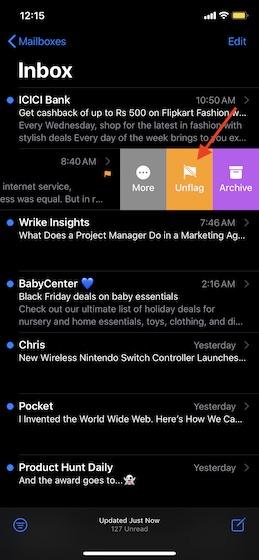
Establezca el nivel de prioridad para correos electrónicos marcando en iOS y iPadOS
Entonces, esa es la forma en que puede establecer un nivel de prioridad para los correos electrónicos marcando en la aplicación de correo de stock. Como usuario, realmente aprecio esta pequeña e ingeniosa característica. Aunque puede que no sea una característica principal en iOS 13, vale la pena tomar nota. La última versión de iOS ha presentado varias características útiles, como gestos de edición de texto con tres dedos y gestos de toque con dos dedos para administrar mensajes. Sin mencionar, la capacidad de transferir música desde iPhone a HomePod, que también es genial.

